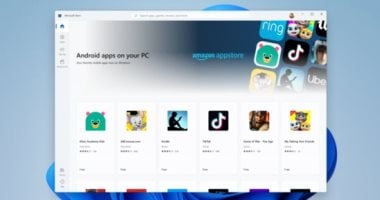تكنولوجيا – تعملها إزاى؟.. كيفية إخفاء المجلدات وإظهارها وعرضها في Windows 11

البوكس نيوز – تكنولوجيا – نتحدث اليوم حول تعملها إزاى؟.. كيفية إخفاء المجلدات وإظهارها وعرضها في Windows 11 والذي يثير الكثير من الاهتمام والجدل عبر مواقع التواصل الاجتماعي وكما سنتناول بالتفصيل حول تعملها إزاى؟.. كيفية إخفاء المجلدات وإظهارها وعرضها في Windows 11، وتعد هذا المقالة جزءًا من سلسلة المقالات التي ينشرها البوكس نيوز بشكل عام.
خطوات إخفاء مجلد:
– حدد موقع المجلد الذي ترغب في إخفاءه وانقر فوقه بزر الماوس الأيمن.
– من قائمة السياق، حدد “خصائص”.
– في نافذة الخصائص، انتقل إلى علامة التبويب “عام”.
– ضمن قسم “السمات”، حدد المربع بجوار “مخفي”.
– انقر فوق الزر “تطبيق”، متبوعًا بـ “موافق”.
خطوات إظهار مجلد:
– افتح نافذة File Explorer بالضغط على مفتاح Windows + E.
– انقر فوق علامة التبويب “عرض” في الجزء العلوي من نافذة مستكشف الملفات.
– في قسم “إظهار / إخفاء” ، حدد المربع بجوار “العناصر المخفية”. سيعرض هذا جميع الملفات والمجلدات المخفية.
– انتقل إلى المجلد الذي تريد إظهاره ، وانقر بزر الماوس الأيمن فوقه ، وحدد “خصائص”.
– في نافذة الخصائص ، انتقل إلى علامة التبويب “عام”.
ضمن قسم “السمات” ، ألغِ تحديد المربع بجوار “مخفي”.
– انقر فوق الزر “تطبيق” ، متبوعًا بـ “موافق”.
خطوات عرض المجلدات المخفية:
– افتح نافذة مستكشف الملفات.
– انقر فوق علامة التبويب “عرض” في الجزء العلوي من نافذة مستكشف الملفات.
– في قسم “إظهار / إخفاء”، حدد المربع بجوار “العناصر المخفية”، سيعرض هذا جميع الملفات والمجلدات المخفية.
– ستظهر الآن المجلدات المخفية إلى جانب بقية الملفات والمجلدات الخاصة بك، ولكنها ستختفي قليلاً للإشارة إلى حالتها المخفية.
وفي نهاية مقالتنا إذا كان لديك أي اقتراحات أو ملاحظات حول الخبر، فلا تتردد في مرسلتنا، فنحن نقدر تعليقاتكم ونسعى جاهدين لتلبية احتياجاتكم وتطوير الموقع بما يتناسب مع تطلعاتكم ونشكرًكم علي زيارتكم لنا، ونتمنى لكم قضاء وقت ممتع ومفيد معنا.